latex使用
关于 TeX Live
TeX Live 是 TUG (TeX User Group) 维护和发布的 TeX 系统,可说是「官方」的 TeX 系统。我们推荐任何阶段的 TeX 用户,都尽可能使用 TeX Live,以保持在跨操作系统平台、跨用户的一致性。TeX Live 的官方站点是 https://tug.org/texlive/。
安装texlive
Windows 和 *nix 用户
TeX Live 的当前版本是 2019,你可以从官方站点下载它们的安装包。点击下列链接,将会「自动选择」距离你最近的镜像下载。
http://mirror.ctan.org/systems/texlive/Images/texlive2019.iso —当然,这个自动选择可能不太靠谱。如果你身处中国大陆,发现下载速度很慢,可以尝试清华大学和中国科技大学的镜像站。
https://mirrors.tuna.tsinghua.edu.cn/CTAN/systems/texlive/Images/texlive2019.iso
https://mirrors.ustc.edu.cn/CTAN/systems/texlive/Images/texlive2019.iso
你需要使用虚拟光驱软件wincdemu(对于 Windows 8 及更高版本的微软用户,可以直接加载),加载下载得到的光盘镜像。而后,执行安装脚本,将 TeX Live 安装在你的系统中。
*Windows 用户右键单击 install-tl-advanced.bat 或者install-tl-windows.bat ,以管理员权限执行;
nix 用户执行 install-tl。
引导安装 安装的时候,路径部分若需要修改可以修改安装路径,其他采用默认参数即可。
安装界面

完成界面

检验是否安装成功,可以打开命令行窗口,执行”tex –version”命令,如果返回tex的版本信息,则安装成功
执行”latex –version”或”latex -v”命令查看pdfTeX的版本信息.执行”xelatex –version”或”xelatex -v”命令查看XeTeX的版本信息

参考教程:TeX Live 下载及安装说明 和TexLive2018的安装和配置
texstudio的安装
下载链接:TeXstudio
配置:更改texstudio界面为中文界面,操作步骤为”Options—-Configure TexStudio…—-General—-Language—-zh_CN”,最后记得点击OK
其次,设定编译器和文献工具
学习资源
插入高清的图片:
1、首先使用visio 画好网络的流程图
2、保存为.jpg格式,
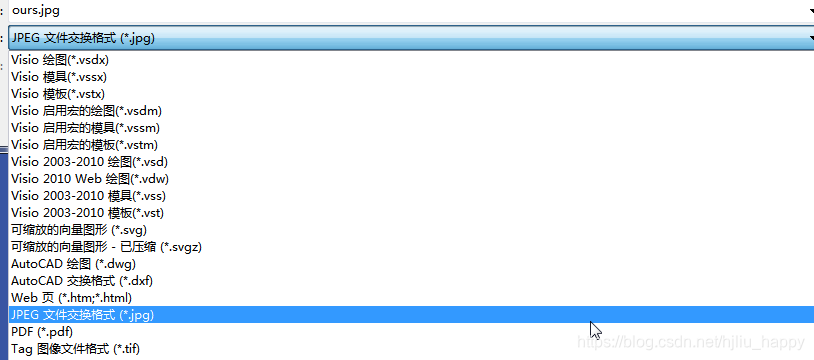
3、保存时选择分辨率为打印机
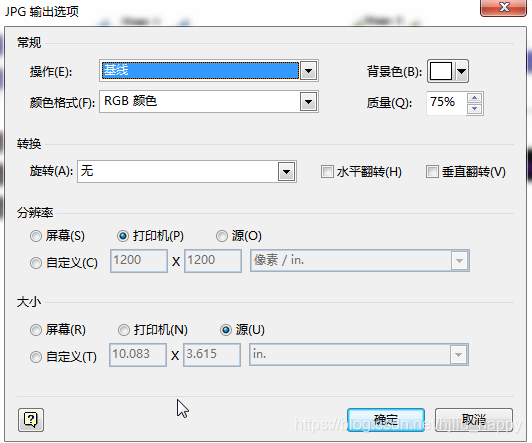
在latex中使用:
\begin{figure}
\centering
\includegraphics[width=1\linewidth]{./figure2.jpg}
\caption{ The result.}
\label{figurelabel}
\end{figure}
生成占据单栏的图片:

\begin{figure*}
\centering
\includegraphics[width=1\linewidth]{./ours.jpg}
\caption{The pipeline of our model}
\label{figurelabel}
\end{figure*}
生成占据双栏的图片:

参考文献使用说明
首先新建.bib文件
把相关的文献的bibtex 格式写入文件,然后保存
@article{liu2020plin,
title={PLIN: A Network for Pseudo-LiDAR Point Cloud Interpolation},
author={Liu, jie},,,
}
在你的paper.tex中加入:
#在你的paper.tex中加入:
documentclass{article}
\begin {document}
...
,,,liu et al.\cite{liu2020plin}
...
\bibliography{ref}
\bibliographystyle{plain}
\end{document}
然后按照下面的顺序编译文档:
1.compile 'paper.tex' using latex or pdflatex => this step will generate paper.aux file
2.compile 'paper.aux' (NOT 'ref.bib') using bibtex
3.compile twice 'paper.tex' using latex or pdflatex








 本文详细介绍TeXLive的安装过程,包括在Windows和*nix系统上的下载与安装指南,以及如何检验安装是否成功。此外,还提供了TeXstudio的安装与配置方法,包括设置中文界面和编译器选项。最后,文章通过实例讲解了如何在LaTeX中插入高清图片和使用参考文献。
本文详细介绍TeXLive的安装过程,包括在Windows和*nix系统上的下载与安装指南,以及如何检验安装是否成功。此外,还提供了TeXstudio的安装与配置方法,包括设置中文界面和编译器选项。最后,文章通过实例讲解了如何在LaTeX中插入高清图片和使用参考文献。
















 33万+
33万+

 被折叠的 条评论
为什么被折叠?
被折叠的 条评论
为什么被折叠?








